Monitor podzielony na dwa ekrany to skuteczne rozwiązanie dla zwiększenia produktywności w systemie Windows. System oferuje dwie główne metody podziału ekranu: wbudowaną funkcję Snap Assist oraz zaawansowane narzędzie Microsoft PowerToys. Dzielenie ekranu pozwala na równoczesną pracę z wieloma oknami. To przydatne szczególnie podczas porównywania dokumentów czy analizy danych.
Najważniejsze informacje:- Snap Assist umożliwia szybki podział ekranu przez przeciągnięcie okna
- Skróty klawiszowe Windows + strzałki przyspieszają proces podziału
- PowerToys oferuje zaawansowane opcje personalizacji układu ekranu
- Podział ekranu znacząco usprawnia multitasking
- System automatycznie podpowiada drugie okno do wypełnienia wolnej przestrzeni
Podział ekranu w systemie Windows - zwiększ efektywność
Jak podzielić monitor na dwa ekrany w Windows? To proste rozwiązanie, które znacząco zwiększa produktywność. Współczesna praca wymaga często równoczesnego korzystania z wielu programów i dokumentów. Jak podzielić ekran na pół - system Windows oferuje kilka wbudowanych narzędzi, które ułatwią to zadanie.
Funkcja jak rozdzielić monitor na dwa jest szczególnie przydatna dla profesjonalistów. Pozwala na jednoczesne przeglądanie dokumentów, porównywanie danych czy pracę z wieloma aplikacjami. Jak zorganizować przestrzeń roboczą? System Windows oferuje zarówno proste, jak i zaawansowane rozwiązania.
Metody podziału monitora na dwa ekrany
Wykorzystanie funkcji Snap Assist
Jak używać Snap Assist do podziału ekranu? Oto najprostsze metody:
- Przeciągnij okno do lewej lub prawej krawędzi ekranu
- Użyj skrótu Windows + strzałka (w lewo lub prawo)
- Wybierz drugie okno z automatycznie wyświetlonych miniatur
Konfiguracja Microsoft PowerToys
Jak ustawić monitor na dual screen w bardziej zaawansowany sposób? Microsoft PowerToys to potężne narzędzie:
- Pobierz i zainstaluj Microsoft PowerToys ze strony oficjalnej
- Uruchom funkcję FancyZones
- Stwórz własny układ stref roboczych
- Aktywuj wybrany układ kombinacją klawiszy Shift + przeciąganie
Czytaj więcej: Top 15 najlepszych gier z fabułą na Androida, które wciągną cię na długo
Korzyści wynikające z posiadania dwóch ekranów
Efektywne jak podzielić okno na dwa przekłada się na wymierne korzyści. Natychmiastowy dostęp do różnych aplikacji zwiększa tempo pracy o 20-30%.
- Szybsze porównywanie dokumentów i danych
- Płynna praca z wieloma aplikacjami jednocześnie
- Lepsza organizacja przestrzeni roboczej
- Redukcja czasu przełączania między oknami
Optymalne ustawienia i porady
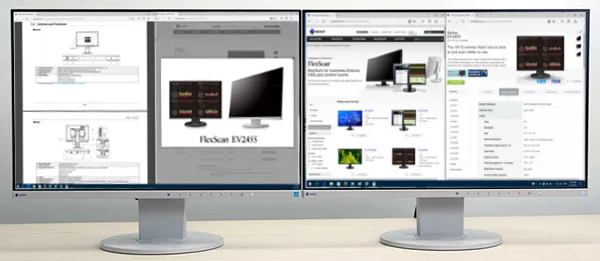
Dla najlepszych efektów pracy z podzielonym ekranem, warto zastosować kilka sprawdzonych praktyk:
- Ustaw najczęściej używane aplikacje po lewej stronie
- Zachowaj proporcje 50/50 dla równomiernej pracy
- Dostosuj jasność obu części ekranu dla komfortu wzroku
- Wykorzystuj skróty klawiszowe dla szybszej nawigacji
Zwiększ swoją produktywność dzięki podziałowi ekranu w Windows
Podział ekranu w systemie Windows to nie tylko prosty sposób na organizację pracy, ale przede wszystkim narzędzie znacząco zwiększające produktywność. Dzięki wbudowanej funkcji Snap Assist oraz zaawansowanemu narzędziu PowerToys, możesz błyskawicznie dostosować przestrzeń roboczą do swoich potrzeb.
Niezależnie od tego, czy wybierzesz przeciąganie okien, skróty klawiszowe czy zaawansowane strefy FancyZones, zyskujesz nawet do 30% więcej efektywności w codziennej pracy. To szczególnie istotne przy zadaniach wymagających porównywania dokumentów czy jednoczesnej pracy w kilku aplikacjach.
Pamiętaj, że klucz do sukcesu leży w odpowiedniej konfiguracji i regularnym wykorzystywaniu poznanych funkcji. Właściwe proporcje ekranu, przemyślany układ aplikacji i wykorzystanie skrótów klawiszowych sprawią, że praca stanie się znacznie bardziej komfortowa i wydajna.





